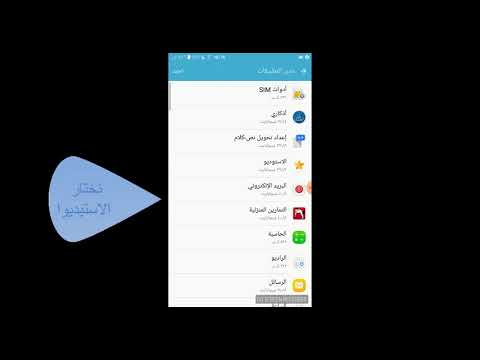
المحتوى
- المشكلة رقم 1: لن يتعرف Galaxy Note8 على بطاقة SD بعد استخدام محول بطاقة SD من جهة خارجية
- المشكلة رقم 2: ماذا تفعل إذا تسبب Galaxy Note8 في تلف فتحة بطاقة SD
- المشكلة رقم 3: لا يمكن لـ Galaxy Note8 فتح الصور في تطبيق المعرض بعد التحديث
هناك الكثير من الأشياء التي يمكن أن تحدث بشكل خاطئ في Android ، لذا سيحاول دليل تحرّي الخلل وإصلاحه اليوم الإجابة على أحدها. اتصل بنا مالك # GalaxyNote8 بأن تحديث Android الأخير أفسد هاتفه ولن يفتح الجهاز الآن الصور في تطبيق المعرض. إذا واجهت هذا الخطأ أيضًا ، فتأكد من التخطي مباشرةً إلى المشكلة الثالثة للحصول على حلول.
المشكلة رقم 1: لن يتعرف Galaxy Note8 على بطاقة SD بعد استخدام محول بطاقة SD من جهة خارجية
لن يتعرف جهاز Samsung Galaxy Note8 على بطاقة microSD الخاصة بي. لدي 256 جيجابايت تعمل دائمًا بشكل جيد في الهاتف. بالأمس حاولت تثبيت محول "Magicsim" الذي يسمح بوضع بطاقتي SIM وبطاقة ذاكرة في فتحة Galaxy Note8 SIM. لم أتمكن من الحصول على هذا العمل ، لذلك ذهبت لإعادة تثبيت بطاقة sim وبطاقة الذاكرة الحالية في الحامل بدون محول magicsim. الآن لا يمكنني التعرف على بطاقة ذاكرة micro sd مرة أخرى. لقد حاولت إعادة التشغيل وإعادة تهيئة بطاقة msd ولا تزال غير قادرة على التعرف على بطاقة الذاكرة. أي أفكار عما يمكن القيام به؟ - بيتر هوجنسون
المحلول: اهلا بيتر. لسنا على دراية بمحول MagicSIM وكيف يعمل بالضبط لتحقيق ما يعلن عنه ، ولكن إذا كان توصيله هو الشيء الوحيد المختلف الذي فعلته قبل بدء حدوث المشكلة ، فلا بد أن هناك خطأ ما في البرامج الثابتة الخاصة بفتحة بطاقة SIM ، أو مع نظام التشغيل. عادةً ما تقوم المحولات الخارجية بتعديل الجوانب المؤقتة للبرنامج فقط ، لذلك قد يتم إصلاح الخطأ عن طريق تنفيذ أي من الحلول أدناه.
الحل 1: امسح قسم ذاكرة التخزين المؤقت
يستخدم Android ذاكرة التخزين المؤقت للنظام لتحميل التطبيقات بكفاءة ، أو عند محاولة استخدامها في الخلفية. هناك احتمال أن يكون محول البطاقة الخارجية قد حاول تغيير ذاكرة التخزين المؤقت أو نظام التشغيل ، لذا فمن المنطقي أنك تريد مسح قسم ذاكرة التخزين المؤقت لحل المشكلة. إليك كيف يتم ذلك:
- قم بإيقاف تشغيل الجهاز.
- اضغط مع الاستمرار على مفتاح رفع الصوت ومفتاح Bixby ، ثم اضغط مع الاستمرار على مفتاح التشغيل.
- عندما يظهر شعار Android الأخضر ، حرر جميع المفاتيح (سيظهر "تثبيت تحديث النظام" لحوالي 30-60 ثانية قبل إظهار خيارات قائمة استرداد نظام Android).
- اضغط على مفتاح خفض مستوى الصوت عدة مرات لتحديد "مسح قسم ذاكرة التخزين المؤقت".
- اضغط على زر التشغيل للتحديد.
- اضغط على مفتاح خفض مستوى الصوت حتى يتم تمييز "نعم" واضغط على زر التشغيل.
- عند اكتمال قسم مسح ذاكرة التخزين المؤقت ، يتم تمييز "Reboot system now".
- اضغط على مفتاح التشغيل لإعادة تشغيل الجهاز.
- تحقق من وجود المشكلة.
الحل رقم 2: إعادة تعيين جميع الإعدادات
لكي تعمل المحولات الخارجية ، يجب عليهم تغيير بعض الإعدادات الافتراضية للتطبيقات والخدمات. إذا لم يتم إصلاح المشكلة عن طريق مسح قسم ذاكرة التخزين المؤقت ، يمكنك بعد ذلك محاولة إعادة تعيين إعدادات هاتفك بحيث يتم إرجاع كل جانب من جوانب البرنامج إلى حالته السابقة التي كانت تعمل. إليك كيفية القيام بذلك:
- من الشاشة الرئيسية ، اسحب لأعلى في مكان فارغ لفتح درج التطبيقات.
- انقر فوق الإدارة العامة> إعادة تعيين> إعادة تعيين الإعدادات.
- انقر فوق إعادة تعيين الإعدادات.
- إذا قمت بإعداد PIN ، فأدخله.
- انقر فوق إعادة تعيين الإعدادات. بمجرد الانتهاء ستظهر نافذة تأكيد.
الحل رقم 3: إعادة ضبط المصنع
إذا لم يتغير شيء بعد مسح قسم ذاكرة التخزين المؤقت وإعادة تعيين جميع الإعدادات ، فلا تتردد في مسح الهاتف من خلال إعادة ضبط المصنع. ما لم يضر المحول بفتحة بطاقة SIM و SD فعليًا ، يجب أن يحل هذا الحل المشكلة بسهولة نسبيًا. ستؤدي إعادة ضبط المصنع إلى مسح التطبيقات والبيانات الشخصية ، لذا تأكد من نسخها احتياطيًا قبل القيام بذلك.
لإعادة ضبط المصنع على Note8 الخاص بك:
- قم بإيقاف تشغيل الجهاز.
- اضغط مع الاستمرار على مفتاح رفع الصوت ومفتاح Bixby ، ثم اضغط مع الاستمرار على مفتاح التشغيل.
- عندما يظهر شعار Android الأخضر ، حرر جميع المفاتيح (سيظهر "تثبيت تحديث النظام" لحوالي 30-60 ثانية قبل إظهار خيارات قائمة استرداد نظام Android).
- اضغط على مفتاح خفض مستوى الصوت عدة مرات لتحديد "مسح قسم ذاكرة التخزين المؤقت".
- اضغط على زر التشغيل للتحديد.
- اضغط على مفتاح خفض مستوى الصوت حتى يتم تمييز "نعم" واضغط على زر التشغيل.
- عند اكتمال قسم مسح ذاكرة التخزين المؤقت ، يتم تمييز "Reboot system now".
- اضغط على مفتاح التشغيل لإعادة تشغيل الجهاز.
المشكلة رقم 2: ماذا تفعل إذا تسبب Galaxy Note8 في تلف فتحة بطاقة SD
اشتريت بطاقة SD لجهاز Note8 الخاص بي والذي كان في الأساس في حالة جديدة تمامًا عندما حصلت عليه. جربت كل الأشياء المعتادة - إعادة التعيين ، وبطاقات SD العاملة الأخرى ، ولا توجد تطبيقات - ولم ينجح شيء. أخذها إلى عامل الخدمة الذي قال بشكل أساسي إن الأمر متصل باللوحة وسيكلف 200 على الأقل لاستبدال الفتحة ولا يوجد ضمانات بأن هاتفي سينجو من الجراحة. يمكن استخدام الميم الإضافي ولكنه عالق مع النسخ الاحتياطي طوال الوقت على جهاز الكمبيوتر حتى لا تنفد الذاكرة. في صحتك. - روريروري
المحلول: مرحبا روري. هناك دائمًا مخاطرة عند شراء الأجهزة الإلكترونية المملوكة مسبقًا حيث لا توجد طريقة لمعرفة ما إذا كان المالك السابق قد اعتنى بها أم لا. لسوء الحظ ، لا يمكن معالجة أي عطل أو عطل في جهاز Galaxy Note8 بشكل دائم إلا عن طريق الإصلاح أو الاستبدال. نادرًا ما تتلف فتحة بطاقة SIM ، ولكن إذا حدث ذلك ، فإن الطريقة الوحيدة لإصلاحها هي استبدالها بالكامل. ونعم ، نظرًا لأن هذا المكون مرتبط باللوحة الأم مباشرةً ، فإنه ينطوي على عملية إصلاح أكثر تعقيدًا لاستبداله. حتى الخطأ الصغير من الفني يمكن أن يتسبب في حدوث مشكلات أخرى في الأجهزة.
لا نعرف بالضبط ما الذي يحدث مع هاتفك ، لذا نلجأ إلى عامل الخدمة الذي كان قادرًا على فحص هاتفك جسديًا. لا توجد طريقة أفضل للتحقق من المشكلة من فحصها شخصيًا. ما يمكننا قوله هو أنه لا توجد خدعة برمجية يمكنك القيام بها لإصلاح جزء تالف ماديًا.
المشكلة رقم 3: لا يمكن لـ Galaxy Note8 فتح الصور في تطبيق المعرض بعد التحديث
لدي Sprint Note8 ، لقد قمت للتو بتحديث النظام في 5/23/2018 عن طريق الخطأ لأنني جديد سوف يفسد هاتفي ، وبالطبع حدث ذلك. الآن لا يتم شحن هاتفي بعد 80 ٪ على الرغم من عدد الساعات التي أتركها تشحن. ولكن الأسوأ من ذلك كله ، أن الكثير من صوري في معرض الصور الخاص بي تظهر صورة مصغرة بيضاء وعند فتحها تصبح سوداء. أستطيع أن أرى الصورة في وضع التحرير! لقد قمت بالفعل بمسح ذاكرة التخزين المؤقت للنظام ، ولم يساعد ذلك. ما الذي يمكنني فعله أيضًا لاستعادة صوري. الرجاء المساعدة. - صوكي 2
المحلول: مرحبًا Sukie2. يحتوي Android ، تمامًا مثل أي نظام تشغيل ، على ملايين الأجزاء المتحركة التي يمكن أن تسبب مشاكل. بينما قطع مطورو مثل Google خطوات كبيرة في تقليل الأخطاء أثناء التحديثات ، لا تزال هناك فرصة كبيرة بأن شيئًا ما قد لا يسير كما هو مخطط له. لا تصدر Google أو Samsung أو مشغل شبكة الجوال عن قصد تحديثات عربات التي تجرها الدواب ولكن نظرًا لضخامة المتغيرات ، قد تعمل بعض الأجهزة بشكل جيد بينما قد يواجه بعضها أخطاء. هذا هو السبب الرئيسي لتذكير مستخدمي Android باستمرار بإنشاء نسخ احتياطية لأشياءهم ، خاصة تلك التي لا يمكنهم تحمل خسارتها. في حالة تلف صورك بعد التحديث ، فليس هناك الكثير مما يمكنك فعله حيال ذلك. الشيء الجيد هو أنه يمكنك مشاهدتها في وضع التحرير (نفترض أنك تستخدم تطبيق المعرض) لذا فهذه أخبار جيدة.هذا يعني أن هذه الملفات ليست تالفة تمامًا ، وقد يتم إخفاءها أو تلفها جزئيًا. لمعرفة ما إذا كان يمكنك إصلاحها ، اتبع اقتراحاتنا أدناه.
انسخ الملفات إلى جهاز كمبيوتر
إذا كان لا يزال بإمكانك الوصول إلى صورك وعرضها باستخدام تطبيق المعرض ، فهناك احتمال كبير أنه يمكنك أيضًا نسخها على جهاز كمبيوتر. لذلك ، هذا بالضبط ما عليك القيام به في هذه المرحلة. بينما نوصي عادةً باستخدام Samsung Smart Switch لدعم الأشياء الخاصة بك ، في هذه الحالة ، نريد منك تخطيها. بدلاً من ذلك ، حاول استخدام وظيفة مستكشف الملفات بجهاز الكمبيوتر لتصفح تطبيق المعرض ببساطة ونسخ جميع صورك إلى محرك الأقراص الثابتة بجهاز الكمبيوتر.
حاول معرفة ما إذا كان الكمبيوتر الخاص بك يمكنه قراءة الملفات
بمجرد نسخ ملفاتك ، فإن الشيء التالي الذي تريد القيام به هو معرفة ما إذا كان يمكن فتحها بواسطة جهاز الكمبيوتر الخاص بك. تأكد من تصفح الملفات التي نسختها وليس الملفات المخزنة في الأصل على Note8. إذا كان جهاز الكمبيوتر الخاص بك يستطيع قراءة هذه الصور وفتحها بشكل طبيعي ، فهذا يعني أنها سليمة ويجب أن تعمل بشكل صحيح عند نسخها مرة أخرى إلى هاتفك.
امسح ذاكرة التخزين المؤقت وبيانات تطبيق المعرض
الآن بعد أن قمت بنسخ هذه الملفات احتياطيًا ، حان الوقت للتحقق مما إذا كان الخطأ متعلقًا بالتطبيق أم لا. للقيام بذلك ، تريد أولاً معالجة مشكلة تطبيق المعرض المحتملة عن طريق مسح ذاكرة التخزين المؤقت الخاصة بها ، ثم البيانات.
لمسح ذاكرة التخزين المؤقت للتطبيق في Note8 الخاص بك:
- افتح قائمة الإعدادات إما من خلال مركز الإشعارات (القائمة المنسدلة) أو من خلال تطبيق الإعدادات في درج التطبيق.
- انتقل لأسفل إلى "التطبيقات". قد تتم إعادة تسمية هذا إلى شيء مثل التطبيقات أو مدير التطبيقات في إصدارات OEM المصقولة من Android 6 أو 7.
- اضغط على المزيد في أعلى اليسار (أيقونة ثلاثية النقاط).
- حدد إظهار تطبيقات النظام.
- بمجرد الوصول إلى هناك ، ابحث عن تطبيق المراسلة الذي تستخدمه وانقر عليه.
- سترى الآن قائمة بالأشياء التي تمنحك معلومات حول التطبيق ، بما في ذلك التخزين والأذونات واستخدام الذاكرة والمزيد.
- هذه كلها عناصر قابلة للنقر. سترغب في النقر فوق التخزين.
- يجب أن ترى الآن بوضوح زر CLEAR CACHE. اضغط عليها.
- أعد تشغيل Note8 وتحقق من المشكلة.
لمسح بيانات التطبيق في Note8 الخاص بك:
- افتح قائمة الإعدادات إما من خلال مركز الإشعارات (القائمة المنسدلة) أو من خلال تطبيق الإعدادات في درج التطبيق.
- انتقل لأسفل إلى "التطبيقات". قد تتم إعادة تسمية هذا إلى شيء مثل التطبيقات أو مدير التطبيقات في إصدارات OEM المصقولة من Android 6 أو 7.
- اضغط على المزيد في أعلى اليسار (أيقونة ثلاثية النقاط).
- حدد إظهار تطبيقات النظام.
- بمجرد الوصول إلى هناك ، ابحث عن تطبيق المراسلة الذي تستخدمه وانقر عليه.
- سترى الآن قائمة بالأشياء التي تمنحك معلومات حول التطبيق ، بما في ذلك التخزين والأذونات واستخدام الذاكرة والمزيد.
- هذه كلها عناصر قابلة للنقر. سترغب في النقر فوق التخزين.
- يجب أن ترى الآن بوضوح زر CLEAR DATA. اضغط عليها.
انسخ صورك مرة أخرى إلى Note8 الخاص بك
الآن وبعد محو بيانات تطبيق المعرض ، يمكنك نسخ صورك مرة أخرى إلى هاتفك لمعرفة ما يحدث. مسح بيانات التطبيق هو المكافئ الظاهري لإعادة تثبيت التطبيق ، لذا يجب أن يعمل تطبيق المعرض في هذا الوقت بشكل طبيعي. إذا كان من الممكن الآن عرض صورك بشكل طبيعي ، فأنت على ما يرام.
إعادة تعيين تفضيلات التطبيق
إذا ظلت المشكلة قائمة ، فإن الشيء الجيد التالي الذي يمكنك القيام به هو إعادة تعيين جميع تفضيلات التطبيق. هذه طريقة جيدة لضمان عدم تعطيل جميع التطبيقات والخدمات الافتراضية التي يحتاجها نظام التشغيل. إليك كيفية القيام بذلك:
- افتح تطبيق الإعدادات.
- اضغط على التطبيقات.
- اضغط على المزيد من الإعدادات أعلى اليمين (أيقونة ثلاثية النقاط).
- انقر فوق إعادة تعيين تفضيلات التطبيق.
- أعد تشغيل جهازك وتحقق من الخطأ.
اعدادات المصنع
أخيرًا ، إذا فشل كل شيء آخر ، فلا تتردد في إعادة جميع إعدادات البرامج إلى إعداداتها الافتراضية. يمكنك القيام بذلك عن طريق إجراء إعادة ضبط المصنع على هاتفك. الرجوع إلى الخطوات أعلاه حول كيفية القيام بذلك.


